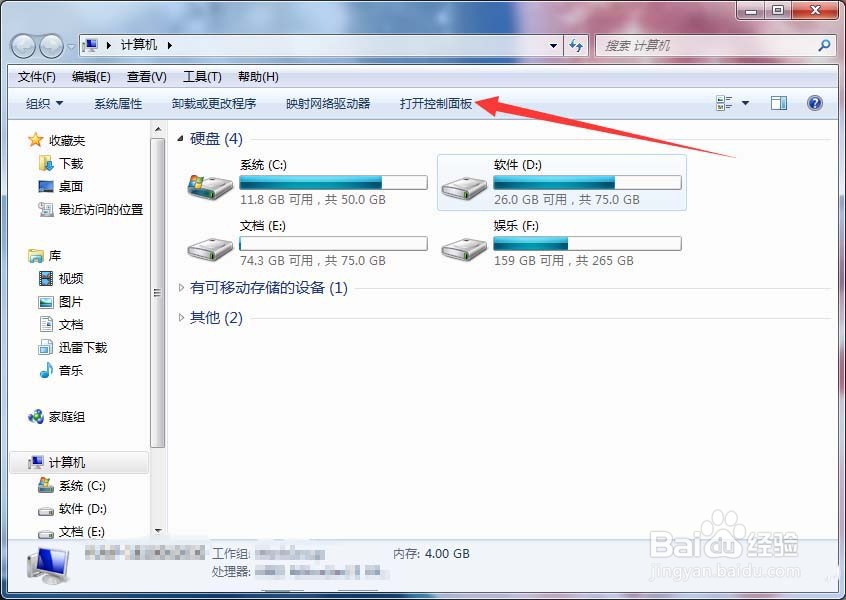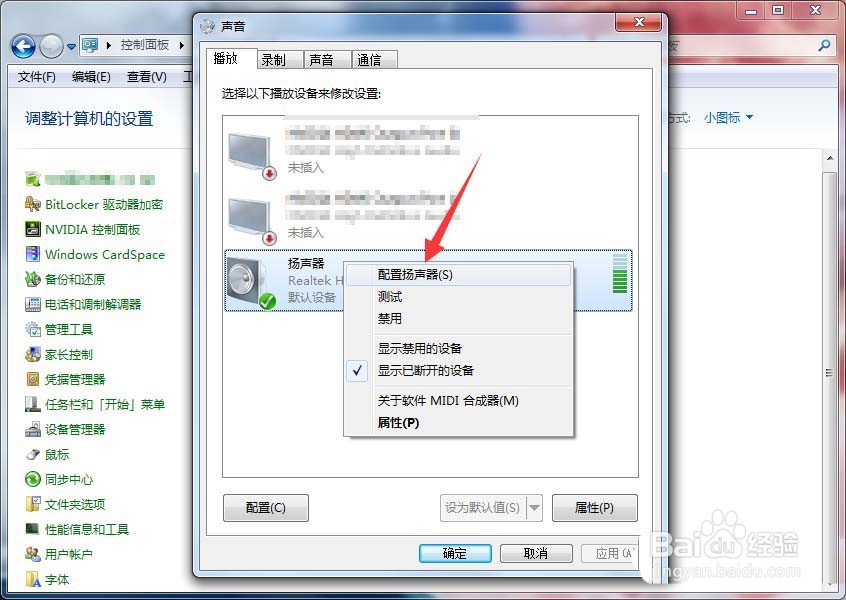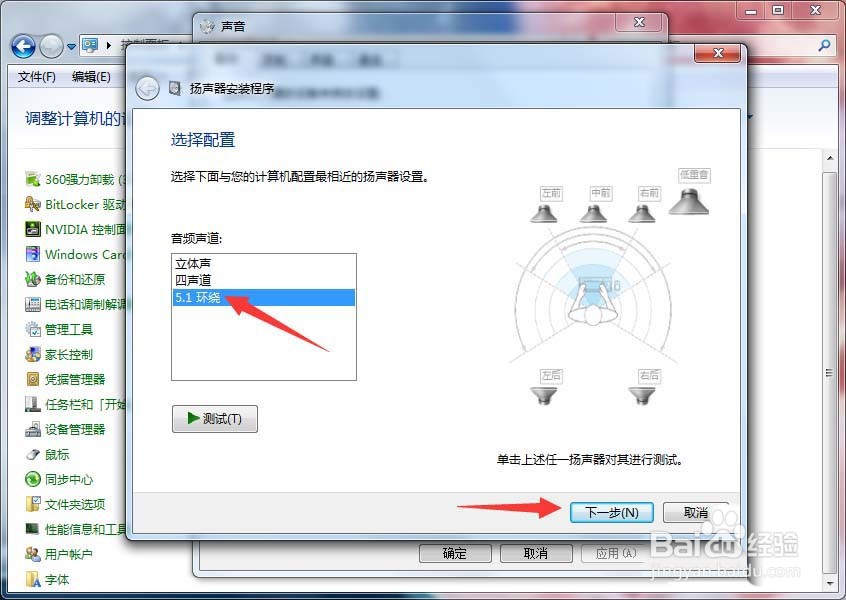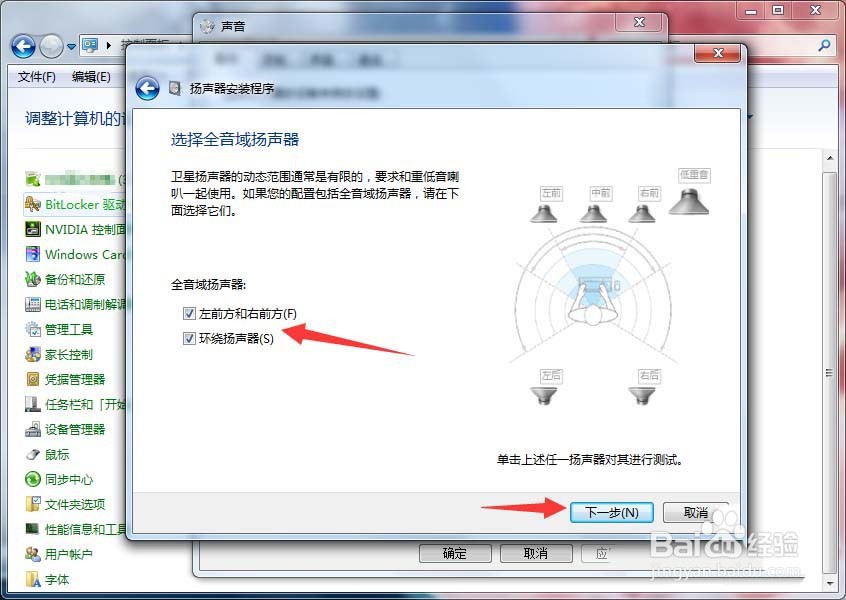电脑扬声器怎么设置为5.1环绕立体声?
1、双击桌面计算机,点击打开控制面板。
2、点击声音。
3、当前扬声器上鼠标右击,点击配置扬声器。
4、点击5.1环绕,点击下一步。
5、可选扬声器默认勾选,点击下一步。
6、全音域扬声器默认全部勾选,点击下一步。
7、完成配置,点击完成。
8、以上就是电脑扬声器设置为5.1环绕立体声的教程,希望大家喜欢。
声明:本网站引用、摘录或转载内容仅供网站访问者交流或参考,不代表本站立场,如存在版权或非法内容,请联系站长删除,联系邮箱:site.kefu@qq.com。
阅读量:57
阅读量:35
阅读量:65
阅读量:72
阅读量:32